在使用电脑时,我们经常会遇到一些只有特定字体才能正常显示的情况。而Win10系统自带的字体种类相对较少,因此我们需要手动安装一些字体以满足各种显示需求。本文将向大家介绍如何在电脑上安装Win10字体,让你的电脑字体更加丰富多样。
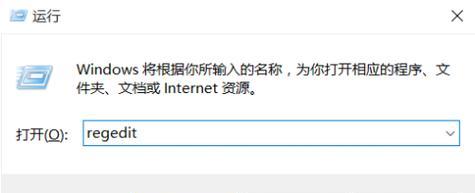
1.选择适合的字体资源

在安装Win10字体之前,首先需要找到适合的字体资源。可以通过搜索引擎或字体资源网站下载需要的字体文件。
2.解压下载的字体文件
下载完毕后,我们需要解压字体文件,通常字体文件为压缩包形式,解压后得到的是一个或多个字体文件。
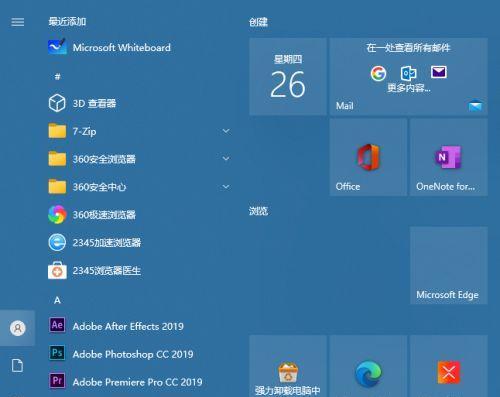
3.右键点击字体文件
在解压后得到的字体文件上点击右键,在弹出的菜单中选择“安装”选项,系统会自动将该字体文件安装到电脑中。
4.使用控制面板进行安装
如果右键菜单中没有“安装”选项,我们可以使用控制面板进行字体安装。打开控制面板,选择“外观和个性化”->“字体”,然后将字体文件拖放到该窗口中,系统会自动进行安装。
5.确认字体是否成功安装
安装完成后,我们可以在字体管理界面中确认字体是否成功安装。如果字体出现在列表中,就表示安装成功。
6.备份已有字体
在安装新字体之前,我们可以先备份已有字体,以免安装过程中出现问题导致字体丢失。备份方法为将字体文件复制到其他位置进行保存。
7.删除不需要的字体
在安装新字体之后,有时我们可能需要删除一些不需要的字体,以减少系统负担或整理字体库。可以在字体管理界面中选中要删除的字体,右键选择“删除”。
8.避免安装过多字体
虽然多样的字体能够满足各种需求,但安装过多的字体可能会导致系统运行变慢。建议只安装必要的字体,避免过多冗余的安装。
9.检查字体兼容性
在选择和安装字体之前,我们需要确认所选字体与Win10系统的兼容性。有些字体可能不支持最新的系统,因此在安装之前最好做一下兼容性检查。
10.更新字体库
Win10系统会定期发布更新,其中可能会包含一些新的字体。我们可以通过系统更新来获得这些新字体,并使字体库与最新的系统版本保持同步。
11.使用字体管理工具
为了更方便地管理字体,我们可以使用一些专门的字体管理工具。这些工具可以帮助我们预览、安装、卸载和管理字体,提高字体的使用效率。
12.选择合适的字体应用
安装好字体后,我们需要选择合适的应用程序来使用这些字体。不同的应用程序可能有不同的字体设置方式,我们需要根据实际需求进行相应设置。
13.注意版权问题
在下载和安装字体时,我们需要注意版权问题。一些字体可能受版权保护,需要购买或获取相应授权才能合法使用。
14.共享字体给他人
如果你希望与他人共享已安装的字体,可以将字体文件打包发送给对方。对方只需双击字体文件即可进行安装,并在自己的电脑上使用。
15.享受多样化的文字显示
安装了丰富多样的Win10字体后,我们可以在各种应用场景中享受到更多样化的文字显示效果,提升视觉体验。
通过本文的介绍,我们了解了如何在电脑上安装Win10字体。安装字体的过程并不复杂,只需几个简单的步骤即可完成。通过安装合适的字体,我们可以满足不同的显示需求,并且提升文字的美观程度。希望本文对大家有所帮助,让你的电脑字体更加丰富多样。

















